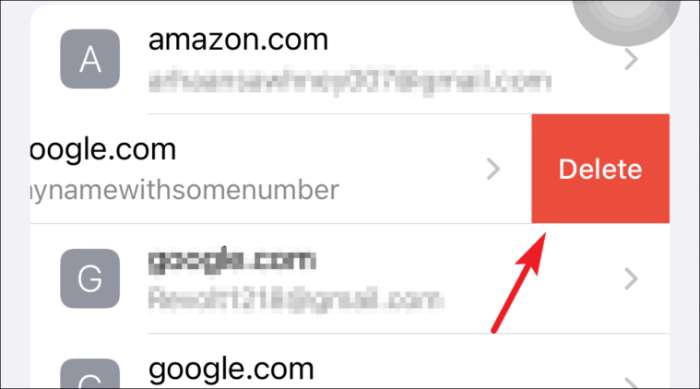Vous voulez afficher et modifier les mots de passe enregistrés sur votre iPhone ? Ou vous voulez commencer à utiliser le trousseau iCloud ? Lisez le long pour obtenir des réponses à toutes vos questions!
Les mots de passe font partie de nos vies depuis l'existence des ordinateurs numériques. Au fur et à mesure que ces ordinateurs ont commencé à évoluer et avec la création d'Internet, nos mots de passe devaient être plus complexes et toujours uniques pour protéger nos informations contre toute utilisation abusive.
Le service de trousseau d'Apple existe depuis de nombreuses années et s'est avéré très utile en termes de commodité pour l'utilisateur en suggérant des mots de passe forts, en les sauvegardant pour une utilisation future et en les synchronisant sur tous vos appareils Apple pour offrir une expérience transparente.
Bien qu'il soit toujours agréable d'utiliser le service de trousseau d'Apple et de ne jamais lever le petit doigt pour saisir votre mot de passe. Cependant, ce n'est qu'une question de quand vous devrez changer votre mot de passe pour vous connecter afin d'obtenir une meilleure sécurité de vos informations.
Ainsi, il devient impératif pour vous d'apprendre à afficher et à modifier vos mots de passe enregistrés dans le trousseau iCloud sur vos appareils Apple. Pour tous les non-initiés, commençons par en savoir un peu plus sur iCloud Keychain.
Qu'est-ce que le trousseau iCloud et pourquoi l'utiliser ?
Le trousseau iCloud est conçu pour les personnes utilisant plusieurs appareils Apple et fonctionne pour tous. Fondamentalement, iCloud Keychain enregistre et remplit automatiquement vos informations d'identification pour les applications tierces, les informations d'identification Safari, les détails de la carte de crédit et même les mots de passe Wi-Fi.
Étant donné que beaucoup d'entre nous utilisent déjà un gestionnaire de mots de passe pour garder une trace et générer des mots de passe plus forts, l'utilisation d'iCloud est tellement logique car il n'y a pas de correspondance pour la sécurité fournie par Apple pour vos informations d'identification stockées.
De plus, iCloud Keychain s'assure que toutes vos informations d'identification sont mises à jour sur chaque appareil approuvé qui est lié à votre identifiant Apple. Cela vous évitera bien des tracas pour les mettre à jour manuellement sur chaque appareil. L'inconvénient est qu'il ne fonctionne que sur les appareils Apple. Cependant, Apple prévoit de le rendre interopérable sur plusieurs plates-formes dans un avenir proche.
Avec l'introduction d'iOS 15, Apple a également introduit un authentificateur intégré avec le trousseau iCloud pour les sites Web et les comptes prenant en charge l'authentification à deux facteurs. Cela éliminera complètement le besoin d'utiliser un authentificateur tiers pour vous connecter à vos comptes.
Avant de passer directement à la modification ou à l'affichage des mots de passe enregistrés sur le trousseau iCloud, apprenons à activer le trousseau iCloud.
Comment activer le trousseau iCloud sur iPhone
Tout d'abord, lancez l'application Paramètres depuis l'écran d'accueil de votre iPhone.
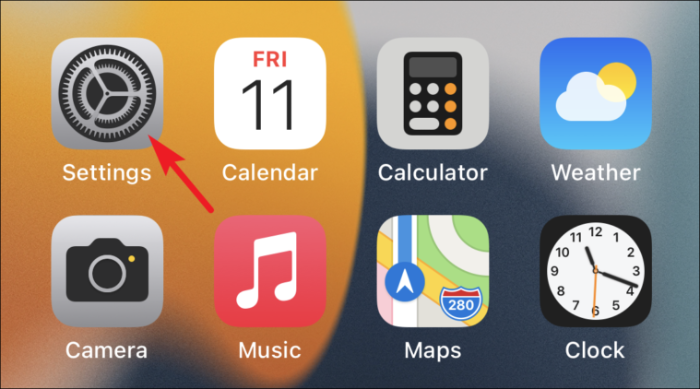
Ensuite, appuyez sur votre carte d'identité Apple présente en haut dans l'application Paramètres.
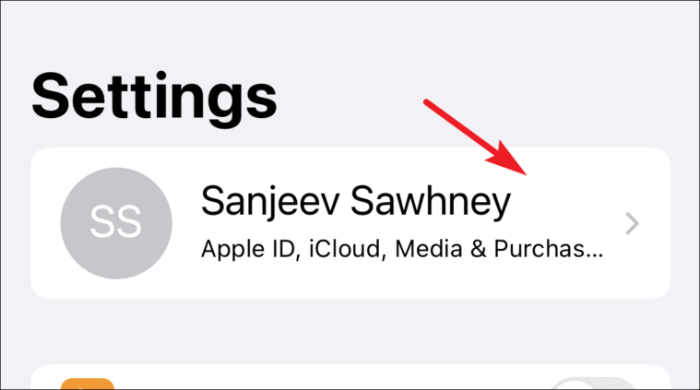
Après cela, appuyez sur l'option iCloud dans la liste disponible.
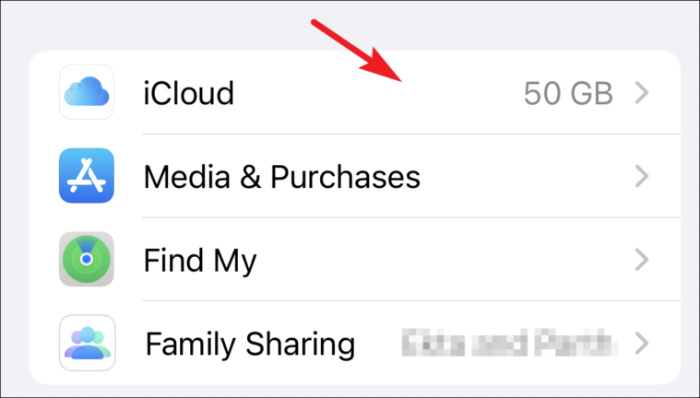
Ensuite, appuyez sur l'option « Trousseau » présente dans les paramètres iCloud.
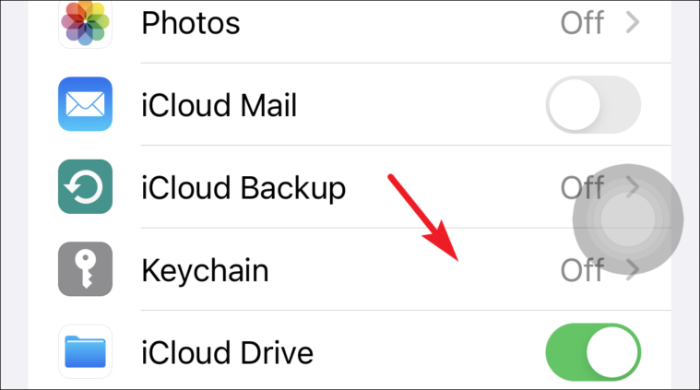
Enfin, basculez le commutateur sur la position « On » précédant l'option iCloud Keychain.
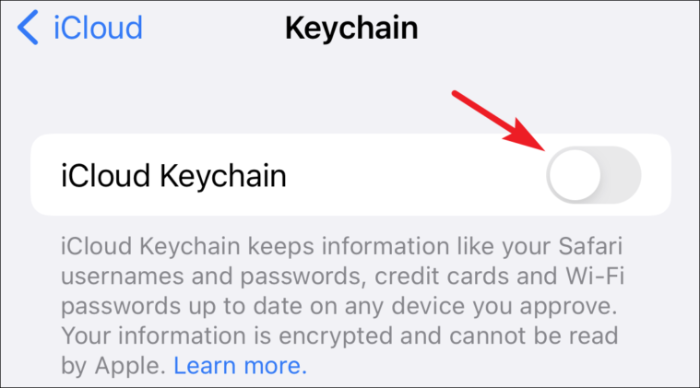
Afficher et modifier les mots de passe enregistrés sur iPhone
La mise à jour régulière de vos mots de passe est une bonne habitude à prendre, et chaque fois que vous modifiez le mot de passe d'un site Web ou d'un compte ajouté à votre trousseau à partir de votre appareil Apple, il vous permettra automatiquement de mettre à jour le mot de passe. Cependant, vous devrez le mettre à jour manuellement si vous l'avez modifié sur un autre appareil.
Pour ce faire, lancez d'abord l'application Paramètres depuis l'écran d'accueil de votre iPhone.
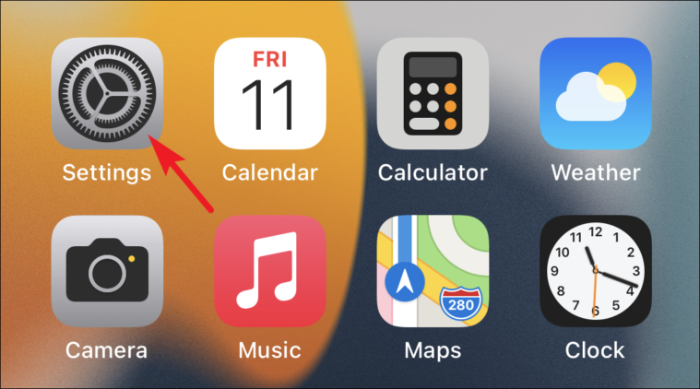
Ensuite, faites défiler vers le bas et appuyez sur l'option « Mots de passe » dans la liste disponible.
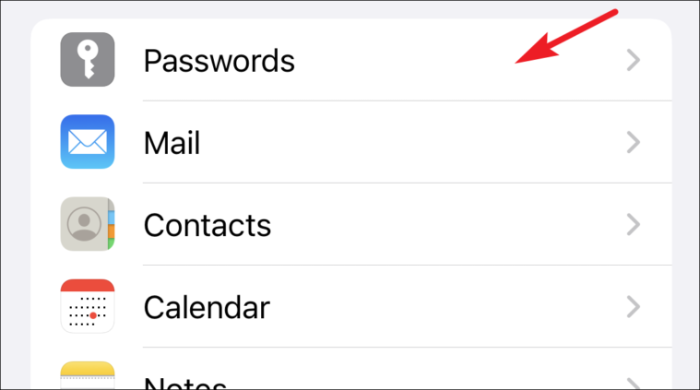
(Sur l'écran suivant, vous pourrez voir la liste de toutes les applications et sites Web enregistrés à l'aide du trousseau)
Maintenant, appuyez sur le nom du site Web dont vous avez besoin pour modifier le mot de passe dans la liste des options disponibles.
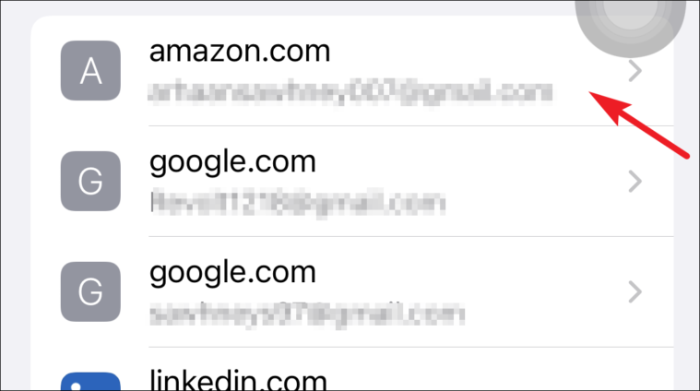
Ensuite, appuyez sur l'option « Modifier » dans le coin supérieur droit de l'écran.
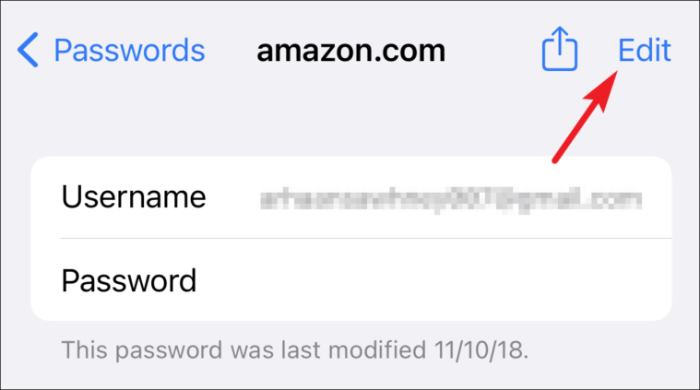
Après cela, appuyez sur le champ « Mot de passe » et modifiez votre mot de passe existant.
Noter: Pour des raisons de confidentialité, Apple n'affiche pas les champs de mot de passe dans les captures d'écran. Ainsi, vous verrez tous les champs de mot de passe vides partout où ils sont présents.
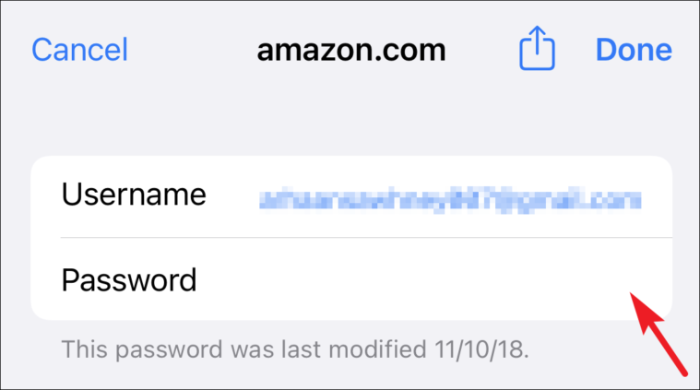
Ensuite, appuyez sur l'option « Terminé » dans le coin supérieur droit de l'écran pour confirmer les modifications.
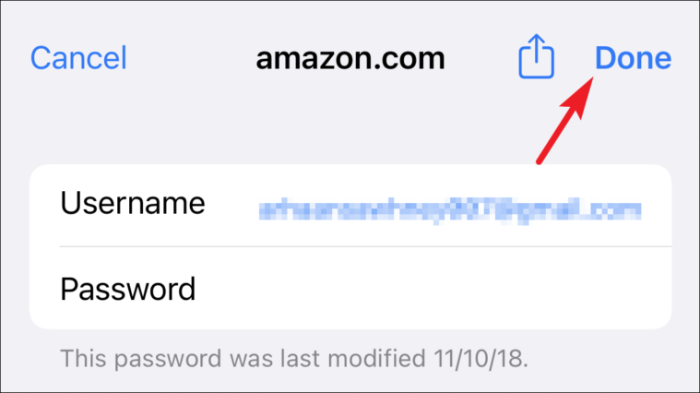
Vous pouvez également appuyer sur l'option « Modifier le mot de passe sur le site Web » si vous n'avez pas encore modifié le mot de passe, mais que vous souhaitez le faire. (Cette action vous mènera au site Web tiers mentionné dans le champ « Site Web ».)
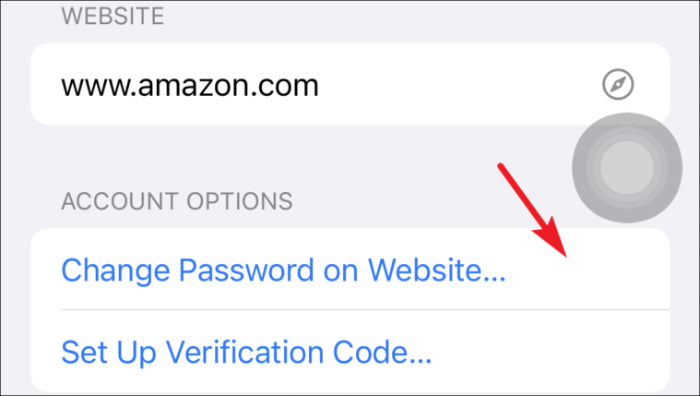
Gérer les mots de passe enregistrés dans le trousseau iCloud sur iPhone
Il peut arriver que vous deviez ajouter des informations d'identification pour n'importe quel compte ou supprimer certaines des informations d'identification inutilisées. Bien que vous en ayez besoin rarement, il est crucial de savoir comment le faire.
Ajout d'un nom d'utilisateur et d'un mot de passe pour un site Web
Lancez d'abord l'application Paramètres depuis l'écran d'accueil de votre iPhone.
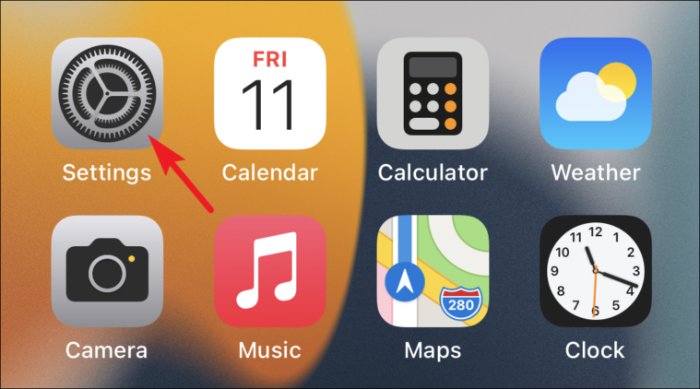
Ensuite, faites défiler vers le bas et appuyez sur l'option « Mots de passe » dans la liste disponible.
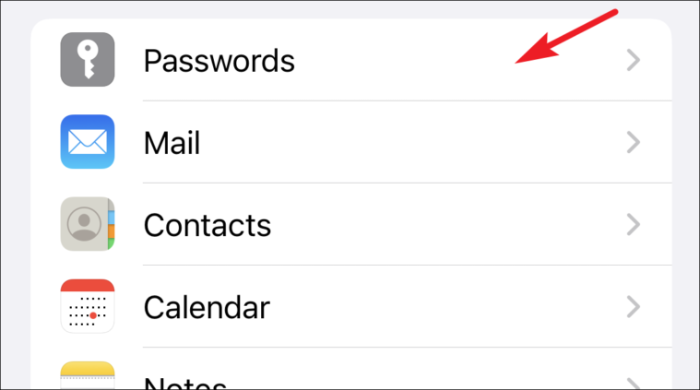
Maintenant, appuyez sur l'icône « + » dans le coin supérieur droit de l'écran.
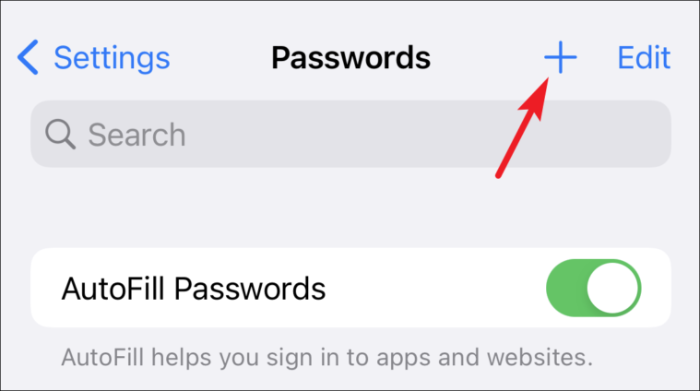
Ensuite, entrez l'URL du site Web et le nom d'utilisateur dans leurs champs respectifs présents à l'écran.
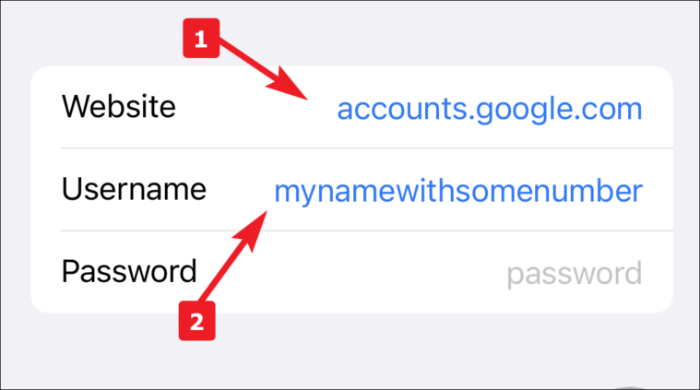
Après cela, Apple vous proposera un mot de passe fort à utiliser pour le compte, il sera situé au-dessus de votre clavier (où vous recevrez des options de correction automatique lors de la frappe). Appuyez dessus pour l'utiliser ou entrez votre propre mot de passe généré.
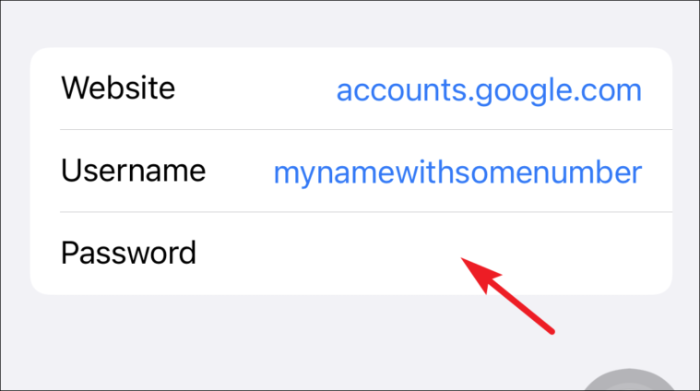
Enfin, appuyez sur le bouton « Terminé » pour ajouter les informations d'identification dans votre trousseau iCloud.
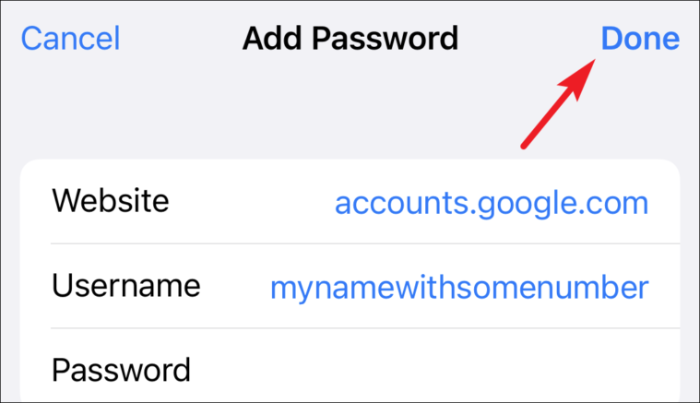
Supprimer les mots de passe enregistrés sur iPhone
Plusieurs fois, nous commençons à utiliser un service ou créons un compte sur un site Web. Cependant, plusieurs fois, soit nous cessons d'utiliser le service, soit le compte créé est inactif. Dans tous les cas, il peut être utile de savoir comment supprimer un mot de passe enregistré.
Pour ce faire, lancez d'abord l'application Paramètres depuis l'écran d'accueil de votre iPhone.
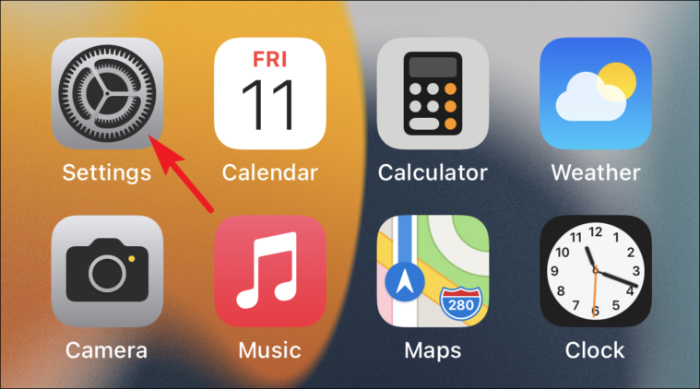
Ensuite, faites défiler vers le bas et appuyez sur l'option « Mots de passe » dans la liste disponible.
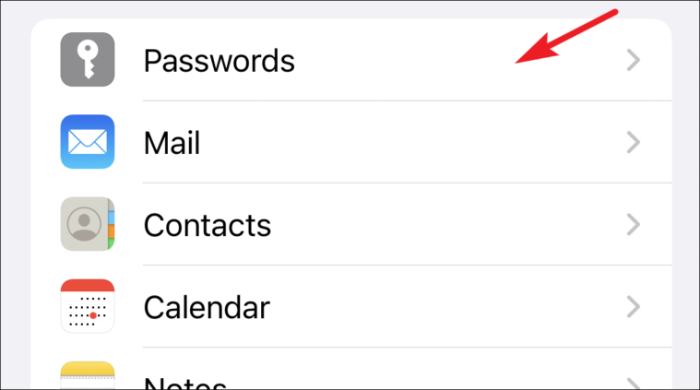
Maintenant, appuyez sur le nom du site Web dont vous avez besoin pour supprimer le mot de passe de la liste des options disponibles.
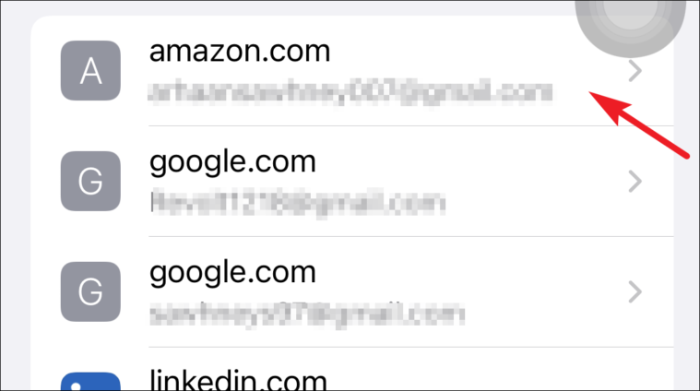
Après cela, appuyez sur l'option « Supprimer le mot de passe » dans la partie inférieure de l'écran.
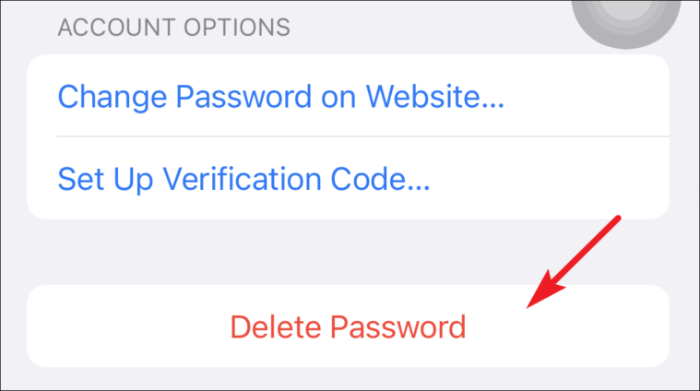
Ensuite, appuyez sur « Supprimer » dans l'alerte pour confirmer.
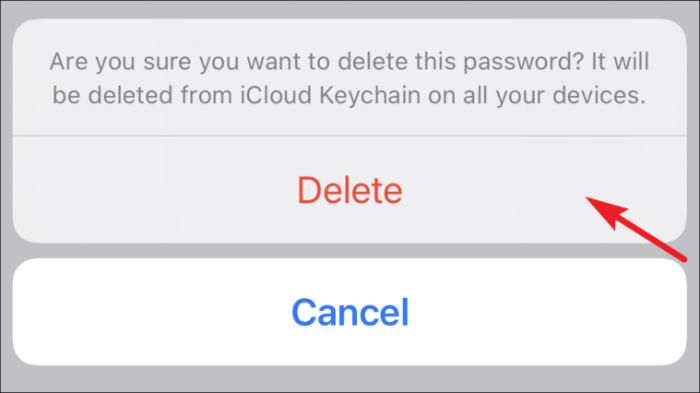
Alternativement, vous pouvez également glisser de gauche à droite sur le nom d'un site Web dans la liste et appuyer sur l'option « Supprimer ».